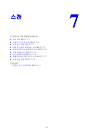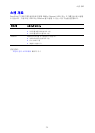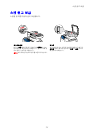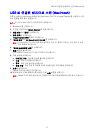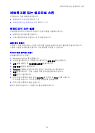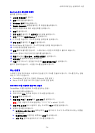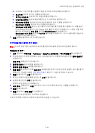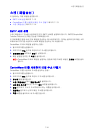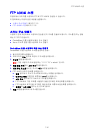네트워크에 있는 컴퓨터로 스캔
7-9
Macintosh 에서 공유 폴더 만들기
폴더를 공유하는 방법 :
1. 시스템 환경설정을 엽니다 .
2. 공유 아이콘을 클릭합니다 .
3. Windows 공유를 활성화합니다 .
4. Enable Accounts 버튼을 클릭한 후 계정을 활성화합니다 .
5. 화면의 프롬프트에 따라 비밀번호를 입력합니다 .
6. 완료를 클릭합니다 .
7. 모두 보기를 클릭한 후 네트워크 아이콘을 클릭합니다 .
8. 보기 목록에서 내장 Ethernet 을 선택합니다 .
9. IP 주소를 적습니다 . 주소록 항목을 입력할 때 필요합니다 .
10. 모두 보기를 클릭한 후 계정을 클릭합니다 .
11. Short Name 을 적습니다 . 주소록 항목을 입력할 때 필요합니다 .
12. 시스템 환경설정을 닫습니다 .
13. 공용 폴더에 폴더를 만듭니다 . 스캐너에서 스캔한 이미지를 이 폴더로 보냅니다 .
14. Finder 창에서 조금 전에 만든 폴더를 클릭합니다 .
15. 파일 메뉴에서 정보 입수 , 소유권 & 권한을 클릭합니다 .
16. 세부사항을 클릭하여 창을 확대합니다 .
17. 그룹에 읽기와 쓰기 권한을 부여한 후 하위 항목에 적용을 클릭합니다 .
폴더가 준비되었습니다 . 스캔할 주소를 설정해야 합니다 .
주소 만들기
스캔하기 전에 프린터에서 스캔하여 전송할 곳의 주소를 만들어야 합니다 . 주소를 만드는 방법
에는 두 가지가 있습니다 .
CentreWare IS 로 주소 만들기 (Ethernet 연결 필요 )
Xerox 주소록 편집기로 주소 만들기 (USB 연결 필요 )
CentreWare IS 를 사용하여 메일 주소 만들기
CentreWare IS 를 사용하여 주소를 설정하는 방법 :
1. 웹 브라우저를 실행합니다 .
2. 브라우저의 주소 필드에 프린터 IP 주소를 입력합니다 .
3. 주소록 탭을 선택합니다 .
4. 파일 전송 위치의 주소록에서 서버 주소를 클릭합니다 .
참고 : 기본 사용자 ID 와 비밀번호는 "11111" 과 "x-admin" 입니다 .
5. 서버 주소 리스트에서 사용되지 않는 주소록의 추가 버튼을 클릭합니다 .
6. 컴퓨터 정보를 입력합니다 .
a. 네트워크 스캔 주소 추가 대화상자의 명칭 필드에 이 주소가 주소록에 표시되는 이름을
입력합니다 .
b. 네트워크 종류 드롭다운 목록에서 SMB 를 선택합니다 .
c. 서버 주소 필드에 컴퓨터의 IP 주소를 입력합니다 .